Transkribering ljud till text är viktigt för att skapa anteckningar från möten, intervjuer eller föreläsningar. Microsoft Word har inbyggda funktioner som gör processen enkel utan att det behövs någon separat programvara.
I den här guiden berättar jag hur du använder Words transkriptionsverktyg effektivt, tillsammans med tips och alternativ.
Har Microsoft Word inbyggda funktioner för ljudtranskription?
Ja, Microsoft Word (premiumprenumeration på Microsoft 365 krävs) innehåller två viktiga verktyg: Diktera och Transkribera.
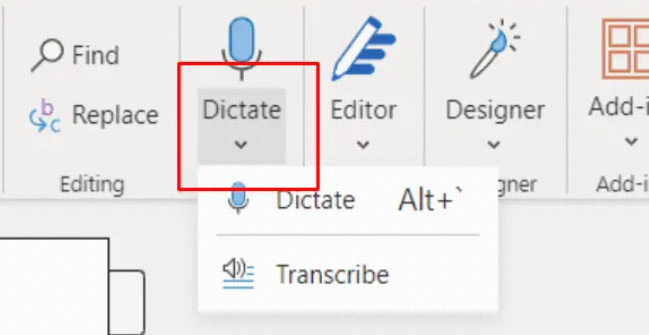
Med Dictate kan du skriva direkt i Word, medan du med Transcribe kan ladda upp ljudfiler (t.ex. mp3 eller wav) som Word sedan konverterar till redigerbar text. Funktionen Transkribera stöder flera ljud format.
Tyvärr är transkriptionsfunktionen i Microsoft Word endast tillgänglig i webbversion, inte skrivbordsapplikationen.
Som ett alternativ kan du välja en AI-transkriptionsverktyg som VOMO AIsom integrerar avancerade modeller som t.ex. Microsoft Azure AI Tal, OpenAI:s viskningoch Deepgram för att leverera högkvalitativa transkriptioner och en användarvänlig upplevelse.
Steg-för-steg-guide: Hur man transkriberar ljud till text i Microsoft Word
Öppna Microsoft Word (Microsoft 365 krävs).
Klicka på Diktera rullgardinsmenyn och välj Transkribera.
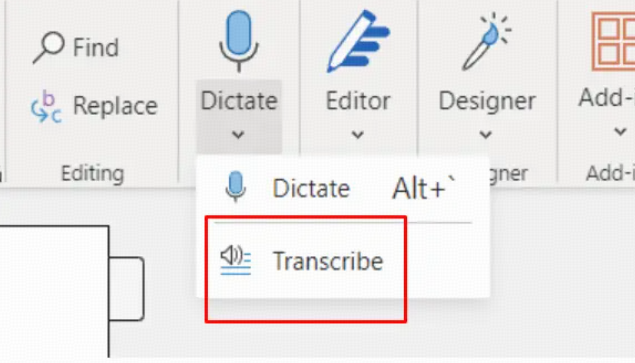
Ladda upp din ljudfil (upp till 300 minuter per månad är tillåtet).
Word bearbetar filen och visar en utskrift uppdelad efter talare och tidsstämpel.
Granska, redigera och infoga utskriften direkt i ditt dokument.
För live transkription, använd dikteringsläge genom att klicka på Diktera och tala in i mikrofonen.
Enligt min erfarenhet fungerar det här verktyget bäst med tydligt ljud och minimalt med bakgrundsljud. Det är perfekt för inspelade intervjuer eller föreläsningar som du snabbt vill ha i textformat.
Alternativa metoder för att transkribera ljud till text för Word-användare
Om du inte har Microsoft 365 eller behöver högre noggrannhet kan verktyg från tredje part som VOMO, Otter.ai eller Rev kan transkribera ljud och exportera textfiler som är kompatibla med Word.
En annan metod är att använda Google Docs Voice Typing för att transkribera levande taloch sedan kopierar du texten till Word.
Dessa alternativ erbjuder ofta fler funktioner, men kan kräva prenumerationer eller ytterligare steg.
Tips för att förbättra noggrannheten i transkriberingen i Microsoft Word
Användning ljudinspelningar av hög kvalitet med tydligt tal.
Minimera bakgrundsljud och undvik överlappande talare.
Tala långsamt och tydligt i direktsändning diktamen.
Korrekturläs och formatera alltid utskriften efter att den har infogats.
Genom att följa de här tipsen kunde jag minska redigeringstiden och få rena utskrifter som var redo att användas.
Felsökning av vanliga problem med Word Transkription
Ibland kan Transkribera knappen saknas eftersom du inte är inloggad på ett Microsoft 365-konto eller använder en version av Word som inte stöds.
Ljudformat som inte stöds av Word orsakar uppladdningsfel - konvertera filer till mp3 eller wav först.
Långsamt internet kan fördröja behandlingen.
Slutligen beror transkriptionens noggrannhet starkt på ljudkvaliteten.
Vanliga frågor och svar (FAQ)
F: Kan Microsoft Word transkribera långa ljudfiler?
S: Ja, upp till 300 minuter per månad via funktionen Transkribera.
F: Är transkription gratis i Word?
S: Transkription ingår i Microsoft 365-prenumerationer utan extra kostnad.
F: Kan Word transkribera flera talare?
S: Ja, Word identifierar olika talare i utskriften.
Slutsats
Microsoft Words transkriptionsverktyg gör det enkelt att konvertera ljud till text och integreras i ett välbekant program. För bästa resultat, använd tydliga inspelningar och korrekturläs utdata. Om du behöver mer avancerade funktioner kompletterar transkriptionstjänster från tredje part Word väl. Prova för att spara tid och öka produktiviteten.

